NEC PC-GN202FSA4の液晶割れの画面交換 修理方法、分解手順
 NEC PC-GN202FSA4の液晶割れ、液晶に表示不良がある場合は液晶パネル交換(液晶交換)が必要です!
NEC PC-GN202FSA4の液晶割れ、液晶に表示不良がある場合は液晶パネル交換(液晶交換)が必要です!
- 【NEC PC-GN202FSA4 液晶修理・分解方法 STEP 1】

ノートパソコンをぶつけてしまった事でパネルに表示不良が出てしまっておりますが、この状態になってしまった場合は液晶パネルの交換が必要となります。
NECに修理依頼をした場合は大変高額な内容になってしまいますので自分で分解をする際の参考にしていただければと思います。
- 【NEC PC-GN202FSA4 液晶修理・分解方法 STEP 2】
 バッテリーの取り外しを行ってから分解をするようにしますが、取り外す方法はつまみを横にスライドさせるだけになりますので簡単です。
バッテリーの取り外しを行ってから分解をするようにしますが、取り外す方法はつまみを横にスライドさせるだけになりますので簡単です。
- 【NEC PC-GN202FSA4 液晶修理・分解方法 STEP 3】
 ここからはディスプレイ側を分解していきますが赤枠部分にネジがありますが、黒いゴムで隠れております。
ここからはディスプレイ側を分解していきますが赤枠部分にネジがありますが、黒いゴムで隠れております。
ピンセットなど先端の尖った工具を使い剥がしてしまいましょう!
- 【NEC PC-GN202FSA4 液晶修理・分解方法 STEP 4】
 ゴムは軽いテープで固定されているだけになりますので簡単に剥がす事ができます。
ゴムは軽いテープで固定されているだけになりますので簡単に剥がす事ができます。
- 【NEC PC-GN202FSA4 液晶修理・分解方法 STEP 5】
 先ほどの黒いゴムをすべて外す事ができればネジが4箇所見えてきますので全て外してしまいましょう!
先ほどの黒いゴムをすべて外す事ができればネジが4箇所見えてきますので全て外してしまいましょう!
- 【NEC PC-GN202FSA4 液晶修理・分解方法 STEP 6】
 ネジを外す事ができればフレームを分解していく事が可能となります。
ネジを外す事ができればフレームを分解していく事が可能となります。
背面パネルとフレームの隙間に工具(ヘラなど)を差し込みこじるようにしていくと外れていく事がわかると思います。
液晶全体をこじるようにしていくとフレームを外す事が可能です。
- 【NEC PC-GN202FSA4 液晶修理・分解方法 STEP 7】
 フレームを外す事ができればパネルがむき出しになりますが、パネル自体もネジで固定されておりますので外していきます。
フレームを外す事ができればパネルがむき出しになりますが、パネル自体もネジで固定されておりますので外していきます。
赤枠部分4箇所にネジがありますので全て外します。
ネジを外す事ができればパネルを前方向に倒す事ができますのでゆっくりとキーボード側まで倒すようにします。
その際にパネルの背面にはケーブルが接続されておりますので断線させないように注意をしてください。
- 【NEC PC-GN202FSA4 液晶修理・分解方法 STEP 8】
 背面に接続されているケーブルを外しますが、画像のようにスライドさせるだけで外す事ができます。
背面に接続されているケーブルを外しますが、画像のようにスライドさせるだけで外す事ができます。
このケーブルを傷つけてしまったりすると後で液晶が映らなくなってしまったりしますので気をつけてください。
- 【NEC PC-GN202FSA4 液晶修理・分解方法 STEP 9】
 今回使用されていた液晶の型番はLP156WHB(TP)(A1)です。
今回使用されていた液晶の型番はLP156WHB(TP)(A1)です。
液晶サイズ:15.6インチ、解像度HDですが、今一番使われているパネルですね!
NECのノートパソコンの画面にはNEC製のディスプレイが使われていると思われている方が多いと思いますが、今まで見た事がありません。
- 【NEC PC-GN202FSA4 液晶修理・分解方法 STEP 10】
 新しいパネルに交換をし元の状態に組み上げる事ができました。
新しいパネルに交換をし元の状態に組み上げる事ができました。
パソコンの電源を入れたところ正常に表示されるようになりましたので修理は完了です。



 バッテリーの取り外しを行ってから分解をするようにしますが、取り外す方法はつまみを横にスライドさせるだけになりますので簡単です。
バッテリーの取り外しを行ってから分解をするようにしますが、取り外す方法はつまみを横にスライドさせるだけになりますので簡単です。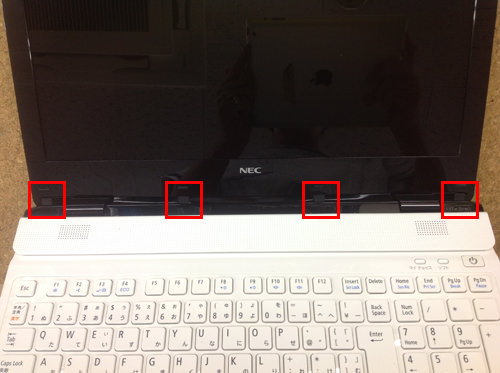 ここからはディスプレイ側を分解していきますが赤枠部分にネジがありますが、黒いゴムで隠れております。
ここからはディスプレイ側を分解していきますが赤枠部分にネジがありますが、黒いゴムで隠れております。 ゴムは軽いテープで固定されているだけになりますので簡単に剥がす事ができます。
ゴムは軽いテープで固定されているだけになりますので簡単に剥がす事ができます。 先ほどの黒いゴムをすべて外す事ができればネジが4箇所見えてきますので全て外してしまいましょう!
先ほどの黒いゴムをすべて外す事ができればネジが4箇所見えてきますので全て外してしまいましょう! ネジを外す事ができればフレームを分解していく事が可能となります。
ネジを外す事ができればフレームを分解していく事が可能となります。 フレームを外す事ができればパネルがむき出しになりますが、パネル自体もネジで固定されておりますので外していきます。
フレームを外す事ができればパネルがむき出しになりますが、パネル自体もネジで固定されておりますので外していきます。 背面に接続されているケーブルを外しますが、画像のようにスライドさせるだけで外す事ができます。
背面に接続されているケーブルを外しますが、画像のようにスライドさせるだけで外す事ができます。 今回使用されていた液晶の型番はLP156WHB(TP)(A1)です。
今回使用されていた液晶の型番はLP156WHB(TP)(A1)です。 新しいパネルに交換をし元の状態に組み上げる事ができました。
新しいパネルに交換をし元の状態に組み上げる事ができました。


コメントを残す